细说dat文件用什么软件打开
- 2019-08-08 10:03:00 分类:win8
刚才一个用户来跟小编求助怎么打开dat文件格式,作为一个常用的文件扩展名,现在有很多软件都支持打开dat文件格式,为了方便广大用户顺利的打开dat文件格式,下面就来说一些打开dat文件的方法。
随着电脑的普及,人们的生活也得到了很大的改变,很多时候我们的学习生活已经离不开电脑了,在我们使用的电脑操作系统中存在有很多不同类型的文件扩展名,今天来给大家介绍一下怎么打开dat文件。
方法一:用媒体播放软件打开
1.因为很多dat文件属于媒体文件,所有我们可以使用各类支持媒体播放的软件打开dat文件,打开系统自带的媒体播放器Windows Media Player软件,进入下一步。

怎么打开dat文件图解详情-1
2.点击界面左上角的文件选项,在弹出的下拉框中点击打开按钮,然后选中需要打开的dat文件打开即可。
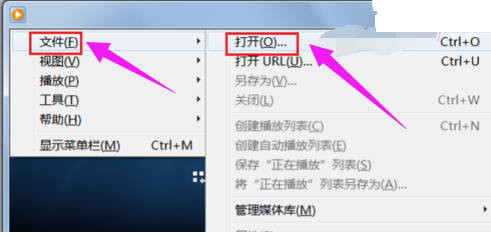
怎么打开dat文件图解详情-2
3.dat文件打开后的效果如下图

怎么打开dat文件图解详情-3
方法二:使用文件程序软件WINhex打开。
1.打开电脑上自带的浏览器,搜索winhex并下载按照该软件,进入下一步。

怎么打开dat文件图解详情-4
2.在打开的winhex软件界面中点击文件选中,在弹出的菜单中选中需要打开的文件即可。

dat文件图解详情-5
3.打开后的dat文件效果如下,此方法多用于文本文件格式的dat文件打开。

怎么打开dat文件图解详情-6
现在知道dat文件用什么软件打开了吧,是不是很简单呢?